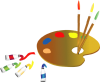Orange
Puedes encontrar el tutorial original aqui
Tutorial original creado por Vérone el 26 de julio del 2010
Agradezco a mis traductoras que hacen viajar mis tutos por el mundo
Tubes:
Tube personnage de COLINE
Tube Paysage de Guismo
Tube Fleurs de JHanna
Tube Smoke art de ?
Filtros :
Filtro Mura's Meister_Copies
Filtro Flaming Pear_Make Cube Tile
Filtro Flaming Pear_Make Iso Cube Tile
Filtro Xero_Porcelaine
Filtro Mura's Meister_Pole transform
Puedes encontrar la mayor parte de los filtros aqui
Material
Esta traducción está registrada en Twi

Si quieres puedes ayudarte de la regla para situarte en la realización del tutorial
Marcador (Arrastra con el raton)

Si estais listos, podemos comenzar
Abrir todos los tubes en el psp. Duplicarlos (shift+D) y cerrar los originales)
ETAPA 1 : el fondo
1.-
En la Paleta de Colores y Texturas colocar en Primer Plano el color #ef992b y en el Segundo Plano el color #800000
Vamos a configurar un gradiente Lineal Primero_ Segundo Plano
Angulo_ 0 Repeticiones_ 1

2.-
Abrir una nueva imagen de 800 x 600 pixels transparente
Llenar con el gradiente
ETAPA 2 : el paisaje
1.-
Activar el tube _calguismisted17610
Edición_ Copiar
Edición_ Pegar como nueva capa
2.-
Efectos_ Efectos de la Imagen_ Desplazamiento
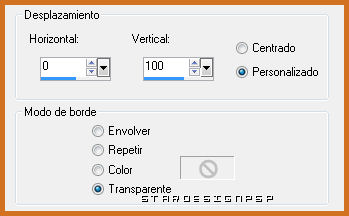
ETAPA 3 : la rejilla
1.-
Capas_ Duplicar
Efectos_ Complementos_ Mura’s Meister_Copies
Preset Wall Paper
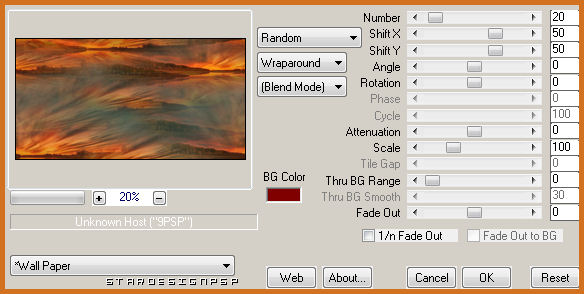
2.-
Ajustar_ Desenfoque_ Desenfoque Radial
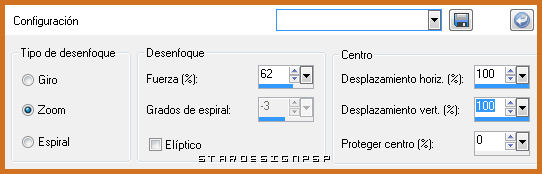
3.-
Efectos_ Efectos de Reflexión_ Espejo Giratorio
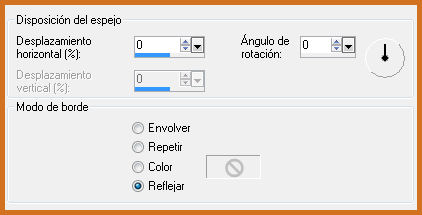
4.-
Efectos_ Efectos Artísticos_ Media Tinta

Efectos_ Efectos de Borde_ Realzar más
5.-
Efectos_ Complementos_ Flaming Pear/ Make Cube Tile
Efectos_ Efectos de Borde_ Realzar
6.-
Efectos_ Complementos_ Flaming Pear_Make Iso Cube Tile
Efectos_ Efectos de Borde_ Realzar
Ajustar_ Nitidez_ Enfocar
Capas_ Modo de capas_ Luz Débil
Opacidad al 60%
ETAPA 4 : el tube
1.-
Activar el tube _JHanna_339 tube© M.Bastin
Edición_ Copiar
Edición_ Pegar como nueva capa
Imagen_ Cambiar de tamaño_ Redimensionar al 90%
(todas las capas sin seleccionar)
Colocar contra el borde inferior
Capas_ Modo de capas_ Luminosidad
2.-
Efectos_ Efectos 3D_ Sombra en el color negro
0_0_60_20
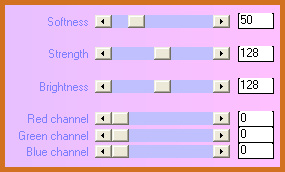
3.-
Capas_ Duplicar
Opacidad al 74%
ETAPA 5 : la nube naranja
1.-
Activar el tube _coloured_smoke_art__61
Edición_ Copiar
Edición_ Pegar como nueva capa
Imagen_ Voltear
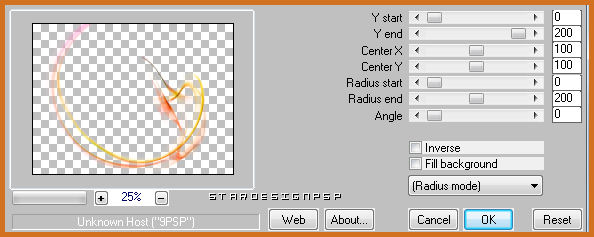
Capas_ Modo de capas_ Sobreexponer
Opacidad al 54%
2.-
Capas_ Organizar_ Desplazar hacia abajo
Imagen_ Voltear
Imagen_ Espejo
Imagen_ Cambiar de tamaño_ Redimensionar al 70%
(todas las capas sin seleccionar)
Colocar en su sitio
ETAPA 6 : el personaje
Activar el tube _tube femme 835
Edición_ Copiar
Edición_ Pegar como nueva capa
Capas_ Organizar_ Desplazar hacia arriba
Imagen_ Cambiar de tamaño_ Redimensionar al 70%
(todas las capas sin seleccionar)
Ajustar_ Nitidez_ Enfocar
Colocar en el lado izquierdo
Efectos_ Efectos 3D_ Sombra en el color negro
0_0_60_20
ETAPA 7 : el marco
1..
Capas_ Fusionar todo
Edición_ Copiar
2.-
Imagen_ Agregar bordes_ Simétrico_ 10 pixels en el color negro
Imagen_ Agregar bordes_ Simétrico_ 20 pixels en un color que contraste
Con la Varita Mágica_ Seleccionar este borde
Edición_ Pegar en la selección
3.-
Ajustar_ Desenfocar_ Desenfoque Gaussiano_ 10
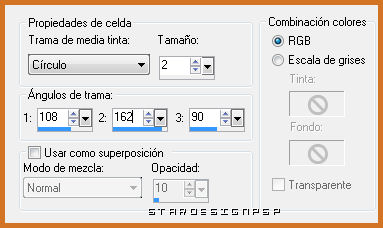
4.-
Selecciones_ Invertir
Efectos_ Efectos 3D_ Recortar
Color negro
0_0_75_25
Selecciones_ Modificar_ Contraer_ 10 pixels
Efectos_ Efectos 3D_ Recortar
Color negro
0_0_75_25
Selecciones_ Anular selección
5.-
Añadir vuestra firma
Fusionar
Guardar en formato Jpg optimizado
Gracias por haberlo hecho o interpretado
Este tutorial ha sido realizado por Vérone. Es una creación personal.Cualquier parecido con otro no será mas que coincidencia.
Prohibida su uso o divulgación sin el previo consentimiento de su autora

Concepción y realización © veroreves 2010